计算机局域网中不能访问其他计算机解决办法
局域网中无法访问、无法连接、无法连通的解决方法集锦

局域网中无法访问、无法连接、无法连通的解决方法集锦在局域网内安装了Windows XP的电脑不能与安装了Windows 98的电脑互相访问,安装了Windows XP的电脑与安装了Windows XP的电脑也不能互相通信。
在工作站访问服务器时,工作站的“网上邻居”中可以看到服务器的名称,但是点击后却无法看到任何共享内容,或者提示找不到网络径、无权访问等问题,归纳为以下几点:在XP首次使用的时候要在网上邻居的属性里面新建一个网络连接进行网络安装向导。
1、检查计算机之间的物理连接网卡是网络连接的基本设备,在桌面计算机中,每个网卡后面的指示灯应该是亮的,这表示连接是正常的H绻 涣粒 爰觳榧 咂骰蚪换换 谴蚩 模 颐扛隹突Ф肆 拥闹甘镜贫际橇恋模 獗硎玖唇邮钦 5摹=酉吕醇觳橥 叩乃 肥欠窠哟チ己谩?br>2、确保所有计算机上都安装了TCP/IP,并且工作正常在Windows XP中默认安装了TCP/IP。
但是,如果出了网络问题想卸载后重新安装TCP/IP 就不容易了:在“本地连接”属性中显示的此连接使用下列项目列表中单击Internet协议(TCP/IP)项,您将发现卸载按钮不可用(被禁用)。
这是因为传输控制协议/Internet协议(TCP/IP)堆栈是Microsoft XP/ 2003的核心组件,不能删除。
在这种情况下,如果需要重新安装TCP/IP以使TCP/IP堆栈恢复为原始状态。
可以使用NetShell实用程序重置TCP/IP 堆栈,使其恢复到初次安装操作系统时的状态。
方法是:在命令提示符后键入以下命令,然后按ENTER键:netsh int ip reset c:\resetlog.txt,其中,Resetlog.txt记录命令结果的日志文件,一定要指定,这里指定了Resetlog.txt日志文件及完整路径。
运行此命令的结果与删除并重新安装TCP/IP协议的效果相同。
3、使用ping命令测试网络中两台计算机之间的连接ping其它计算机IP,在命令提示处,键入ping x.x.x.x(其中x.x.x.x是另一台计算机的IP地址),然后按ENTER键。
如何解决同一局域网的两台电脑不能访问的问题

如何解决同一局域网的两台电脑不能访问的问题在日常使用电脑的过程中,可能会遇到同一局域网下的两台电脑无法相互访问的问题。
这种情况可能造成文件无法共享、打印机无法使用等困扰。
本文将介绍一些解决同一局域网下两台电脑无法访问的问题的方法。
一、检查网络连接首先,需要检查两台电脑的网络连接是否正常。
可以通过打开浏览器,尝试访问一个已知的网页,确认网络连接正常。
如果无法访问网页,则需要检查网络连接配置,包括网线连接是否松动,IP地址是否配置正确等。
二、检查防火墙设置防火墙可能会阻止两台电脑之间的通信。
在Windows系统中,可以通过以下步骤检查防火墙设置:1. 打开“控制面板”,选择“Windows Defender 防火墙”。
2. 在左侧菜单中点击“高级设置”。
3. 在“入站规则”和“出站规则”中,查找是否有阻止两台电脑通信的规则,如有,将其禁用或删除。
三、检查网络共享设置如果两台电脑需要进行文件共享,需要确保网络共享设置正确。
可以按照以下步骤检查设置:1. 在Windows系统中,打开“控制面板”,选择“网络和共享中心”。
2. 点击“高级共享设置”。
3. 在“当前网络配置文件”下,确保“文件和打印机共享”处于打开状态。
四、检查工作组名称当两台电脑处于同一局域网下时,需要确保它们的工作组名称相同。
可以按照以下步骤检查设置:1. 在Windows系统中,打开“控制面板”,选择“系统”。
2. 在系统设置中,点击“更改设置”。
3. 在“计算机名”标签下,确认两台电脑的工作组名称相同。
五、使用命令行工具修复网络问题如果上述方法无法解决问题,可以尝试使用命令行工具修复网络问题。
可以按照以下步骤操作:1. 在Windows系统中,按下Win+R组合键,打开运行对话框。
2. 输入“cmd”并按下回车键,打开命令提示符。
3. 在命令提示符中,输入“ipconfig /release”并按下回车键,释放当前IP地址。
4. 然后输入“ipconfig /renew”并按下回车键,重新获取IP地址。
局域网无法上网的原因和解决方法

局域网无法上网的原因和解决方法在日常使用计算机网络的过程中,有时我们会遇到局域网无法上网的问题。
这给我们的工作和生活带来了不便,因此需要及时解决。
本文将探讨局域网无法上网的原因,并提出相应的解决方法。
一、原因分析1. 网络设备故障:局域网无法上网的原因之一可能是网络设备出现故障。
例如,路由器可能无法正常工作,交换机的端口可能损坏,网线可能松动等。
2. 网络配置错误:局域网无法上网的另一个原因是网络配置错误。
例如,IP地址和子网掩码设置错误、DNS服务器配置错误或未配置等。
3. 网络连接问题:局域网无法上网还可能是由于网络连接问题。
例如,网线连接不稳定、无线信号强度不足,或者局域网与外部网络之间的物理连接故障。
二、解决方法1. 检查网络设备:首先,应该检查网络设备是否正常工作。
重新启动路由器、交换机和其他网络设备,确保它们能够正常运行。
同时,还要检查网线是否插紧,端口是否损坏等。
2. 检查网络配置:其次,需要检查网络配置是否正确。
在计算机的网络设置中,确保IP地址和子网掩码设置正确。
另外,还要确保DNS服务器配置正确或者选择自动获取DNS服务器。
3. 检查网络连接:然后,应该检查网络连接是否正常。
如使用有线连接,确保网线连接稳定,尽量避免弯曲和拉扯。
如使用无线连接,尝试调整路由器的位置或添加信号增强器来提升信号质量。
4. 检查防火墙和安全软件:有时,防火墙和安全软件也会阻止局域网正常访问外部网络。
因此,检查防火墙和安全软件的设置,确保它们不会阻止局域网上网。
5. 联系网络服务提供商:如果以上方法都试过了,局域网仍然无法上网,那可能是因为网络服务提供商的问题。
可以联系网络服务提供商寻求帮助,了解是否有其他的网络故障导致无法上网。
6. 寻求专业技术支持:如果无法自行解决问题,可以请教专业技术人员的帮助。
向网络工程师或技术支持人员咨询,他们经验丰富,能够帮助你解决问题。
三、总结局域网无法上网是一个常见的网络问题,但通过仔细排查和正确的解决方法,我们可以迅速解决这个问题。
局域网内计算机无法访问的原因

6 如果系统的文件格式为NTFS 还要在安全一项中设置开放权限 同样是添加everyone
有一个小技巧 如果你没有发现安全一项 可以点击文件夹菜单中工具--文件夹选择---查看--使用简单共享一项疥面的勾去掉 就可以看到了 而且共享安全一项也跟2000是一样的清楚明白
到注册表中找到主健:
“HKEY_LOCAL_MACHINE\SOFTWARE\Microsoft\Windows\CurrentVersion\Explorer\RemoteComputer\NameSpace”
其中,第一个子健决定网上邻居是否要搜索网上的打印机。第二个子健则决定是否需要查找指定的计划任务,这是网上邻居很慢的罪魁祸首,必须将此子健删除。
这样即使不开启guest,你也可以通过输入本地的账户和密码来登录你要访问的计算机,本地的账户和密码为你要访问的计算机内已经的账户和密码。若访问网络时需要账户和密码,可以通过输入你要访问的计算机内已经的账户和密码来登录。
若不对访问模式进行更改,也许你连输入用户名和密码都办不到,//computername/guest为灰色不可用。即使密码为空,在不开启 guest的情况下,你也不可能点确定登录。改成经典模式,最低限度可以达到像2000里没有开启guest账户情况时一样,可以输入用户名和密码来登录你要进入的计算机。也许你还会遇到一种特殊的情况,请看接下来的。
当你开启了guest账户却还是根本不能访问时,请检查设置是否为拒绝guest从网络访问计算机,因为XP默认是不允许guest从网络登录的,所以即使开了guest也一样不能访问。在开启了系统Guest用户的情况下解除对Guest账号的限制,点击“开始→运行”,在“运行”对话框中输入“GPEDIT.MSC”,打开组策略编辑器,依次选择“计算机配置→Windows设置→安全设置→本地策略→用户权利指派”,双击“拒绝从网络访问这台计算机”策略,删除里面的“GUEST”账号。这样其他用户就能够用Guest账号通过网络访问使用Windows XP系统的计算机了。
解决局域网机器不能互访的7种方法

解决局域网机器不能互访的7种方法局域网中的机器互访问题是一个常见的网络连接问题。
下面将介绍7种解决局域网机器不能互访的方法:1. 检查网络连接:首先,确保所有机器都已正确连接到局域网。
检查每台机器上的网线或无线连接,并确保连接正常。
如果有任何连接问题,修复它们以确保每台机器都能够访问网络。
2. 检查IP地址设置:每台机器在局域网中都需要一个唯一的IP地址。
检查每台机器上的IP地址设置,确保它们都在同一个子网内,并避免任何IP地址冲突。
3. 防火墙设置:防火墙可能会阻止机器之间的互访。
检查每台机器上的防火墙设置,并确保允许局域网内其他机器的访问。
如果有必要,创建规则以允许局域网内的通信。
4. 网络共享设置:如果您试图在局域网中共享文件或资源,确保在每台机器上进行了正确的网络共享设置。
这通常涉及将共享文件夹添加到共享列表中,并为其他机器提供适当的访问权限。
5. DNS设置:域名系统(DNS)负责将域名转换为IP地址。
如果机器无法互相访问,请检查每台机器的DNS设置,并确保它们正确配置。
您可以尝试使用公共DNS服务器,如Google DNS或OpenDNS,以解决DNS问题。
6. 重新启动路由器:有时,局域网机器之间的连接问题可能是由路由器出现故障引起的。
尝试重新启动路由器,等待一段时间后,检查机器是否能够重新互相访问。
7. 使用网络故障排除工具:如果您无法解决互访问题,可以使用网络故障排除工具来帮助诊断和解决问题。
这些工具可以帮助您检查网络连接,分析网络流量,并找出可能存在的问题。
通过检查网络连接,确认IP地址设置,调整防火墙和共享设置,配置DNS,重新启动路由器,并使用网络故障排除工具,您应该能够解决局域网机器不能互访的问题。
继续写相关内容,1500字:8. 检查网络设备配置:除了上述方法,还需要检查网络设备的配置。
局域网机器不能互访可能是由于路由器或交换机等网络设备的配置问题导致。
进入路由器或交换机的管理界面,检查其配置是否正确,包括IP地址、子网掩码、网关等设置。
局域网无法访问是什么原因?【附解决方法】

1、检查计算机之间的物理连接。
网卡是网络连接的基本设备,在桌面计算机中,每个网卡后面的指示灯应该是亮的,这表示连接是正常的。
如果不亮,请检查集线器或交换机是打开的,而且每个客户端连接的指示灯都是亮的,这表示链接是正常的。
接下来检查网线的水晶头是否接触良好。
2、确保所有计算机上都安装了TCP/IP,并且工作正常。
在Windows XP中默认安装了TCP/IP。
但是,如果出了网络问题想卸载后重新安装TCP/IP就不容易了:在“本地连接”属性中显示的此连接使用下列项目列表中单击Internet协议(TCP/IP)项,您将发现卸载按钮不可用(被禁用)。
这是因为传输控制协议/Internet协议(TCP/IP)堆栈是Microsoft XP/ 2003的核心组件,不能删除。
在这种情况下,如果需要重新安装TCP/IP以使TCP/IP堆栈恢复为原始状态。
可以使用NetShell实用程序重置TCP/IP堆栈,使其恢复到初次安装操作系统时的状态。
方法是:在命令提示符后键入以下命令,然后按ENTER键:netsh int ip reset c:resetlog.txt,其中,Resetlog.t xt记录命令结果的日志文件,一定要指定,这里指定了Resetlog.txt日志文件及完整路径。
运行此命令的结果与删除并重新安装TCP/IP协议的效果相同。
3、使用ping命令测试网络中两台计算机之间的连接:ping其它计算机IP,在命令提示处,键入ping x.x.x.x(其中x.x.x.x是另一台计算机的IP地址),然后按ENTER键。
应该可以看到来自另一台计算机的几个答复,如:Reply from x.x.x.x:bytes=32 time<1ms TTL=128如果没有看到这些答复,或者看到"Request timed out",说明本地计算机可能有问题。
如果ping命令成功执行,那么您就确定了计算机可以正确连接,可以跳过下一步。
计算机局域网中不能访问其他计算机解决办法
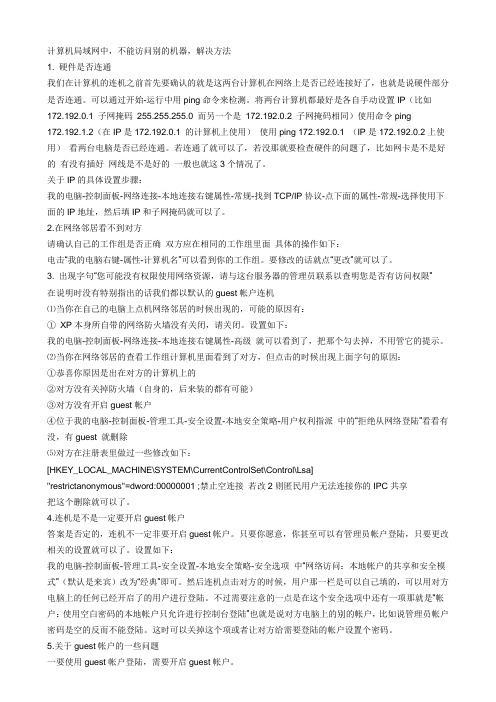
计算机局域网中,不能访问别的机器,解决方法1. 硬件是否连通我们在计算机的连机之前首先要确认的就是这两台计算机在网络上是否已经连接好了,也就是说硬件部分是否连通。
可以通过开始-运行中用ping命令来检测。
将两台计算机都最好是各自手动设置IP(比如172.192.0.1 子网掩码255.255.255.0 而另一个是172.192.0.2 子网掩码相同)使用命令ping172.192.1.2(在IP是172.192.0.1 的计算机上使用)使用ping 172.192.0.1 (IP是172.192.0.2上使用)看两台电脑是否已经连通。
若连通了就可以了,若没那就要检查硬件的问题了,比如网卡是不是好的有没有插好网线是不是好的一般也就这3个情况了。
关于IP的具体设置步骤:我的电脑-控制面板-网络连接-本地连接右键属性-常规-找到TCP/IP协议-点下面的属性-常规-选择使用下面的IP地址,然后填IP和子网掩码就可以了。
2.在网络邻居看不到对方请确认自己的工作组是否正确双方应在相同的工作组里面具体的操作如下:电击“我的电脑右键-属性-计算机名”可以看到你的工作组。
要修改的话就点“更改”就可以了。
3. 出现字句“您可能没有权限使用网络资源,请与这台服务器的管理员联系以查明您是否有访问权限”在说明时没有特别指出的话我们都以默认的guest帐户连机⑴当你在自己的电脑上点机网络邻居的时候出现的,可能的原因有:①XP本身所自带的网络防火墙没有关闭,请关闭。
设置如下:我的电脑-控制面板-网络连接-本地连接右键属性-高级就可以看到了,把那个勾去掉,不用管它的提示。
⑵当你在网络邻居的查看工作组计算机里面看到了对方,但点击的时候出现上面字句的原因:①恭喜你原因是出在对方的计算机上的②对方没有关掉防火墙(自身的,后来装的都有可能)③对方没有开启guest帐户④位于我的电脑-控制面板-管理工具-安全设置-本地安全策略-用户权利指派中的“拒绝从网络登陆”看看有没,有guest 就删除⑸对方在注册表里做过一些修改如下:[HKEY_LOCAL_MACHINE\SYSTEM\CurrentControlSet\Control\Lsa]"restrictanonymous"=dword:00000001 ;禁止空连接若改2则匿民用户无法连接你的IPC共享把这个删除就可以了。
w10网络发现看不到局域网电脑(w10看不见局域网电脑)

w10网络发现看不到局域网电脑(w10看不见局域网电脑)1. w10看不见局域网电脑系统的设置问题,解决步骤如下:1、首先打开自己的电脑,然后找到程序和功能的选项,点击里面的启用或关闭windows功能。
2、然后进入启用或关闭windows功能的界面,找到smb1.0/cifs文件共享支持选项,点击前面的进行勾选即可。
3、然后打开服务,找到function discovery resource publication,点击进入设置。
4、然后进入该界面,找到启动类型的选项,将该服务设为自动即可,然后重启电脑即可在网络里看到别的电脑了。
5、然后再尝试打开“网络”界面,就可以找到局域网中其它电脑和打印机等设备。
2. win10局域网看不到我的电脑有几个问题,你需要注意一下:1、两台路由器共用一条宽带,那网线应该插在第一台路由器的WAN口里,并且,这台路由器需要设置上网帐号。
2、在第一台路由器上将家里所有要上网的设备的MAC地址和预分配的IP 进行绑定,包括第2台路由器的IP(第一台路由器和第2台的路由的IP不能相同,IP段必须按照第一台进行修改)3、从第一台路由器上接出的网线,只允许插入第2台路由器的LAN口里。
4、关闭第2台路由器里的DHCP服务,同时修改这台路由器的IP,必须符合第一台路由器的IP段。
5、开启第2台路由器的无线网络功能。
如有问题,继续向我提问。
3. w10怎么看局域网中其他电脑步骤:1、在桌面上点击一下像电视机一样的小图标,这个图标就是WIN10网络的图标。
2、然后再点击【查看连接设置】。
3、此时跳转到网络,在连接这里点击以太网。
4、这里就可以看到电脑的IP地址,子网掩码,网关这些信息。
5、还可以通过调出运行工具,再CMD。
6、进入命令提示符,再输入ipconfig就可以看到IP地址,子网掩码,网关这些信息。
ipconfig不分大小写都是可用的。
4. 局域网看不见别的电脑win10Win10系统下让局域网内其他电脑通过IP访问网站具体方法如下:1、打开windows10系统的控制面板在“开始菜单中”--“所有应用”--“Windows系统”--“控制面板”。
如何破解局域网内计算机之间的访问权限及密码
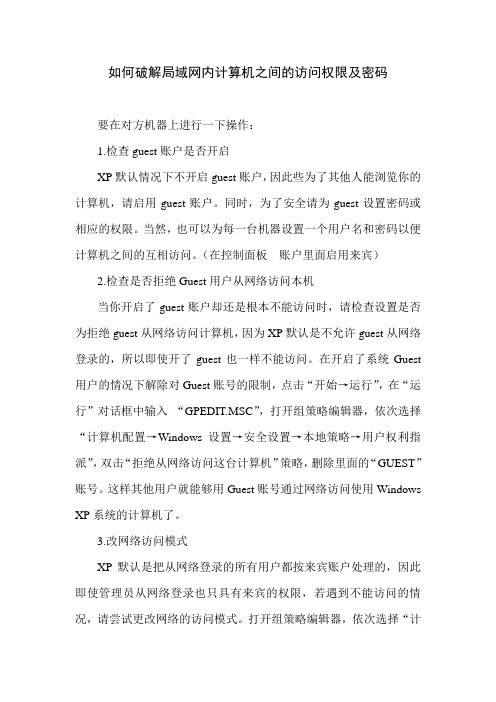
如何破解局域网内计算机之间的访问权限及密码要在对方机器上进行一下操作:1.检查guest账户是否开启XP默认情况下不开启guest账户,因此些为了其他人能浏览你的计算机,请启用guest账户。
同时,为了安全请为guest设置密码或相应的权限。
当然,也可以为每一台机器设置一个用户名和密码以便计算机之间的互相访问。
(在控制面板账户里面启用来宾)2.检查是否拒绝Guest用户从网络访问本机当你开启了guest账户却还是根本不能访问时,请检查设置是否为拒绝guest从网络访问计算机,因为XP默认是不允许guest从网络登录的,所以即使开了guest也一样不能访问。
在开启了系统Guest 用户的情况下解除对Guest账号的限制,点击“开始→运行”,在“运行”对话框中输入“GPEDIT.MSC”,打开组策略编辑器,依次选择“计算机配置→Windows设置→安全设置→本地策略→用户权利指派”,双击“拒绝从网络访问这台计算机”策略,删除里面的“GUEST”账号。
这样其他用户就能够用Guest账号通过网络访问使用Windows XP系统的计算机了。
3.改网络访问模式XP 默认是把从网络登录的所有用户都按来宾账户处理的,因此即使管理员从网络登录也只具有来宾的权限,若遇到不能访问的情况,请尝试更改网络的访问模式。
打开组策略编辑器,依次选择“计算机配置→Windows设置→安全设置→本地策略→安全选项”,双击“网络访问:本地账号的共享和安全模式”策略,将默认设置“仅来宾―本地用户以来宾身份验证”,更改为“经典:本地用户以自己的身份验证”。
这样即使不开启guest,你也可以通过输入本地的账户和密码来登录你要访问的计算机,本地的账户和密码为你要访问的计算机内已经的账户和密码。
若访问网络时需要账户和密码,可以通过输入你要访问的计算机内已经的账户和密码来登录。
若不对访问模式进行更改,也许你连输入用户名和密码都办不到,//computername/guest为灰色不可用。
如何解决局域网无法互访、无法连接打印机等问题

如何解决局域网无法互访、无法连接打印机等问题好东东老是要大家一路分享的嘛。
我公司的其他同事都能连接装在另一同事机子上的共享打印机,可是唯独我不能。
多次请网管解决这个问题未能成功。
于是自己想办法解决。
我和那个同事,都可以上网,彼此之间也可以QQ联系,咱们之间的网络是连通的,这个毫无疑问,因为我可以查看她机子上的其它共享文件,却唯独不能访问共享的打印机。
我去查看了一下她的计算机名称是汉字形式的,于是我将她的计算机名称改成英文形式,然后重启她的机子。
我再从我的机子上查看网上邻居,亦不能看到她,遂用查找计算机的方式,直接查找她的IP,搜到了,呵呵。
双击进入她的共享文件。
再她打开共享的打印机,呵呵。
打印机安装程序开始在我机子上安装了。
完毕。
成功了!呵呵。
我终于连上她的打印机了,赶紧打印测试了一下,一切正常!!哈哈。
心里真是高兴!可是虽然暂时安装上了同事的打印机,不过,我知道,问题仍是仍然存在的。
果然,在接下来的周一,打印机又连不上了。
咱们是用路由上网。
每台机械都是自动获取IP地址,这样天天同一机械的IP地址是不同的。
于是,我试着搜索她的计算机名,可是搜不到。
搜她的IP仍然能成功。
那么,看来是名称解析的问题。
果然,她的电脑没有装NetBios协议,于是给她的机械装上以后,一切就OK了。
固然,我还做了其它一些设置,在网上邻居能看到她的电脑了。
不用再查找了,呵呵。
现将局域网问题的常见问题总结如下:1、Windows XP不能互访其实这个问题网上已经有很多种解决方案了,可是咱们还有些网友不是很清楚这个问题,笔者此刻去一些论坛逛的时候,还常常看到有人问这种问题,下面给大家总结两种不同环境下解决Windows XP 互访的方式。
·家庭环境和办公环境1)、在这种环境下,Windows XP的帐户一般都设置了密码,可以在开始――设置――控制面板――管理工具――本地安全策略――本地策略――安全选项,找到并双击“网络访问:本地帐户的共享和安全模式”,将默许的“仅宾客-本地用户以宾客身份验证”更改成“经典-本地用户以自己身份验证”,设置完成后从头启动电脑使设置应用成功。
局域网没有权限访问其他计算机解决方案
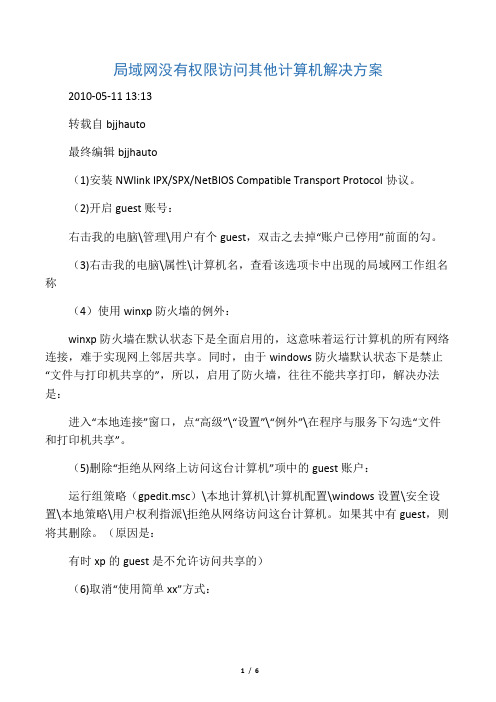
局域网没有权限访问其他计算机解决方案2010-05-11 13:13转载自bjjhauto最终编辑bjjhauto(1)安装NWlink IPX/SPX/NetBIOS Compatible Transport Protocol协议。
(2)开启guest账号:右击我的电脑\管理\用户有个guest,双击之去掉“账户已停用”前面的勾。
(3)右击我的电脑\属性\计算机名,查看该选项卡中出现的局域网工作组名称(4)使用winxp防火墙的例外:winxp防火墙在默认状态下是全面启用的,这意味着运行计算机的所有网络连接,难于实现网上邻居共享。
同时,由于windows防火墙默认状态下是禁止“文件与打印机共享的”,所以,启用了防火墙,往往不能共享打印,解决办法是:进入“本地连接”窗口,点“高级”\“设置”\“例外”\在程序与服务下勾选“文件和打印机共享”。
(5)删除“拒绝从网络上访问这台计算机”项中的guest账户:运行组策略(gpedit.msc)\本地计算机\计算机配置\windows设置\安全设置\本地策略\用户权利指派\拒绝从网络访问这台计算机。
如果其中有guest,则将其删除。
(原因是:有时xp的guest是不允许访问共享的)(6)取消“使用简单xx”方式:资源管理器\工具\文件夹选项\查看\去掉“使用简单文件共享(推荐)”前面的勾。
(7)工作组名称一致。
(8)勾选“Microsoft网络的文件和打印机共享”。
(9)运行服务策略“Services.msc”。
启动其中的“Clipbook Server”(文件夹服务器):这个服务允许你们网络上的其他用户看到你的文件夹。
当然有时你可把它改为手动启动,然后再使用其他程序在你的网络上发布信息。
(10)win98的计算机无法访问win2000/winxp的计算机,原因是:win2000/winxp的计算机中的guest用户被禁用了或者win2000/winxp采用NTFS分区格式,设置了权限控制。
局域网中无法访问网上邻居等的解决方法

局域网中无法访问网上邻居等的解决方法(大全)在局域网内安装了Windows XP的电脑不能与安装了Windows 98的电脑互相访问,安装了Windows XP的电脑与安装了Windows XP的电脑也不能互相通信。
在工作站访问服务器时,工作站的“网上邻居”中可以看到服务器的名称,但是点击后却无法看到任何共享内容,或者提示找不到网络径、无权访问等问题,归纳为以下几点:在XP首次使用的时候要在网上邻居的属性里面新建一个网络连接进行网络安装向导。
1、检查计算机之间的物理连接。
网卡是网络连接的基本设备,在桌面计算机中,每个网卡后面的指示灯应该是亮的,这表示连接是正常的。
如果不亮,请检查集线器或交换机是打开的,而且每个客户端连接的指示灯都是亮的,这表示链接是正常的。
接下来检查网线的水晶头是否接触良好。
2、确保所有计算机上都安装了TCP/IP,并且工作正常。
在Windows XP中默认安装了TCP/IP。
但是,如果出了网络问题想卸载后重新安装TCP/IP就不容易了:在“本地连接”属性中显示的此连接使用下列项目列表中单击Internet协议(TCP/IP)项,您将发现卸载按钮不可用(被禁用)。
这是因为传输控制协议/Internet协议(TCP/IP)堆栈是Microsoft XP/ 2003的核心组件,不能删除。
在这种情况下,如果需要重新安装TCP/IP以使TCP/IP 堆栈恢复为原始状态。
可以使用NetShell实用程序重置TCP/IP堆栈,使其恢复到初次安装操作系统时的状态。
方法是:在命令提示符后键入以下命令,然后按ENTER键:netsh int ip reset c:\resetlog.txt,其中,Resetlog.txt记录命令结果的日志文件,一定要指定,这里指定了Resetlog.txt日志文件及完整路径。
运行此命令的结果与删除并重新安装TCP/IP协议的效果相同。
3、使用ping命令测试网络中两台计算机之间的连接:ping其它计算机IP,在命令提示处,键入ping x.x.x.x(其中x.x.x.x是另一台计算机的IP地址),然后按ENTER键。
教你计算机局域网中不能访问其他计算机解决办法
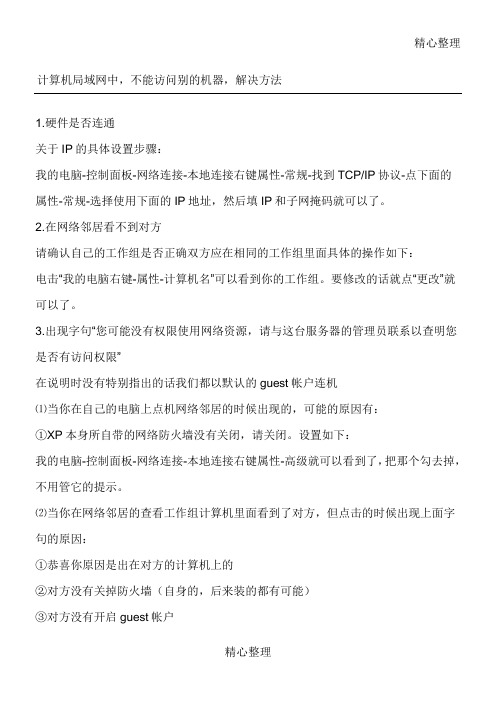
精心整理首先取消默认的“简单共”。
打开“我的电脑”,依次点击“工具→文件夹选项”,在打开的对话框中选择“查看”选项卡,清空“使用简单共享(推荐)”前的复选框。
然后创建共享用户。
单击“开始→设置→控制面板”,打开“用户帐户”,创建一个有密码的用户,假设用户名为user00,需要共享资源的机器必须以该用户共享资源。
接下来设置要共享的目录(假设为共享目录为NTFS分区上的目录test1),并设置只,单击““高级→图1以后局域网中的计算机要想查看该共享文件夹中的内容,只有输入正确的用户名和密码,才能查看或修改共享文件夹中的内容在WindowsNT/2000/XP/2003系统中,由于它们支持NTFS文件系统,因此当采用了注意系””菜单局域网内如何禁止指定指定IP访问我的计算机共享文件?使用IP策略,阻止该ip访问你的任何端口。
下边是方法:你用的是XP吧。
应该是的,我就以XP来说!打开:控制面版--管理工具-本地安全设置。
点左边的IP安全策略,在本地计算机。
然后在右边点右键--创建IP安全策略,打开IP安全策略向导。
下一步,出现激活默认响应规则,不要选中,把钩去掉。
下一步,选中编辑属性,完成。
然后出现了IP安全策略属性,点下边的添加,出现规则属性,点击添加,出现IP策怎么才能把两台电脑连接到一起相互查看使用两台电脑的东西呢?一:将两台电脑和一个路由器物理的连接起来(两台电脑都是WINXP系统)两台电脑的局域网:在两台电脑上分别做如下操作:1.双击打开网上邻居2.在左侧网络任务中选择设置家庭或小型办公网.3.下一步4.下一步5.6.7.8.9.10.11.12.13.2.~)4.5.6.下一步7.选择:连接到Internet……选项8.下一步10.保存设置11.重起路由器12.检查是否能上网一般地,现在的路由器品种繁多,可能设置步骤和我所说的有点不同,但所有路由器的设置方法是大同小异的!~具体情况具体对待,关键是要懂得路由上网的原理及思想!~参考资料:复制的,不好意思12二:三:在2重启后设置文件夹共享在另一台机子的网上邻居上找到就行了四:把可以随便改的那个台电脑网络设置的跟那台不可以改的加到一个网络里,再设网络共享,权限为完全,可以更改查看内容。
局域网故障排除步骤

局域网故障排除步骤:1、故障表现连通性故障通常表现为一下集中情况:(1)电脑无法登陆到服务器(2)电脑无法通过局域网接入Internet(3)电脑在“网上邻居”中只能看到自己,而看不到其他电脑(4)电脑无法再网络内实现访问其他电脑上的资源(5)网络中的部分电脑运行速度异常的缓慢2、故障原因以下原因可能导致连通性故障(1)网卡未安装,或未安装正确,或与其他设备有冲突(2)网卡硬件故障(3)网络协议为安装,或设置不正确(4)网线,跳线或信息插座故障(5)外网ADSL连接故障3、排除方法(1)看LED灯判断网卡的故障首先查看网卡指示灯是否正常。
正常情况下,在不传送数据时,网卡的指示灯闪烁较慢,传送数据时,闪烁较快。
无论是不亮,还是长亮不灭,都表明有故障存在。
如果网卡的指示灯不正常,需关掉电脑更换网卡。
对于路由器或交换机的指示灯,凡是插有网线的端口,指示灯都亮(无论是不亮,还是长亮不灭,都表明有故障)。
(2)用ping命令排除网卡故障使用ping命令,ping本地主机的IP地址,检查网卡和IP网络协议是否安装完好。
(默认网关192.168.1.1或192.168.0.1,.四川电信DNS:61.139.2.69,)。
如果能ping通,说明该电脑的网卡和网络协议设置都没有问题,问题出现在电脑与网络的连接上。
(ping DNS 61.139.2.69),如果能ping通,说明连接正常,如果不能ping通,拨打10000号重新刷新,并关闭路由器、modei电源3-5分钟后重新启动。
(3)如果确定网卡和协议都正确的情况下,还是网络不通,可初步断定是路由器或交换机和双绞线的问题。
为了进一步确认,可再换一台电脑用同样的方法进行判断。
如果其他电脑与本机连接正常,则故障一定是先前的那台电脑和路由器或交换机的接口上。
(4)如果确定路由器或交换机有故障,应首先检查路由器或交换机的指示灯是否正常,如果先前那台电脑与Hub连接的接口灯不亮说明该Hub的接口有故障(Hub的指示灯表明插有网线的端口,指示灯亮,指示灯不能显示通信状态)(5)如果路由器或交换机没有问题,则检查电脑到路由器或交换机的那一段双绞线和所安装的网卡是否有故障。
win10局域网看不到其他电脑

win10局域网看不到其他电脑在Windows 10操作系统中,局域网内无法看到其他电脑的情况时有发生,这可能是由于多种原因造成的。
以下是一些排查和解决该问题的方法:1. 检查网络连接:首先确保所有电脑都已连接到同一个局域网,并且网络连接是稳定的。
可以通过查看网络图标或运行网络诊断工具来确认。
2. 检查网络发现设置:在Windows 10中,网络发现功能需要被启用,以便电脑之间可以相互发现。
可以通过设置中的“网络和Internet”选项来检查并启用网络发现。
3. 检查防火墙设置:防火墙可能会阻止电脑之间的通信。
确保防火墙设置允许局域网内的设备相互发现和通信。
4. 检查工作组名称:确保所有电脑都设置在同一个工作组中。
可以通过“系统”设置中的“关于”选项卡查看和修改工作组名称。
5. 启用文件和打印机共享:在网络设置中,需要启用文件和打印机共享功能,这样其他电脑才能看到并访问共享的文件和打印机。
6. 检查网络协议:确保所有电脑都安装并启用了必要的网络协议,如TCP/IP协议。
7. 使用IP地址访问:如果通过计算机名无法访问,可以尝试使用IP地址直接访问其他电脑。
8. 重启网络设备:有时候,重启路由器或交换机等网络设备可以解决局域网内设备无法发现的问题。
9. 更新网络适配器驱动程序:过时的网络适配器驱动程序可能会导致网络问题,确保所有电脑的网络适配器驱动程序都是最新的。
10. 检查安全软件设置:某些安全软件可能会阻止局域网内的设备发现。
检查并调整安全软件的设置,确保它们不会干扰网络通信。
11. 运行网络故障排除工具:Windows 10内置了网络故障排除工具,可以帮助诊断和解决网络问题。
12. 检查系统更新:确保所有电脑都安装了最新的系统更新,因为某些更新可能包含网络功能的改进。
通过以上步骤,大多数情况下可以解决Windows 10局域网内看不到其他电脑的问题。
如果问题仍然存在,可能需要进一步的技术支持。
局域网看到对方但无权限访问
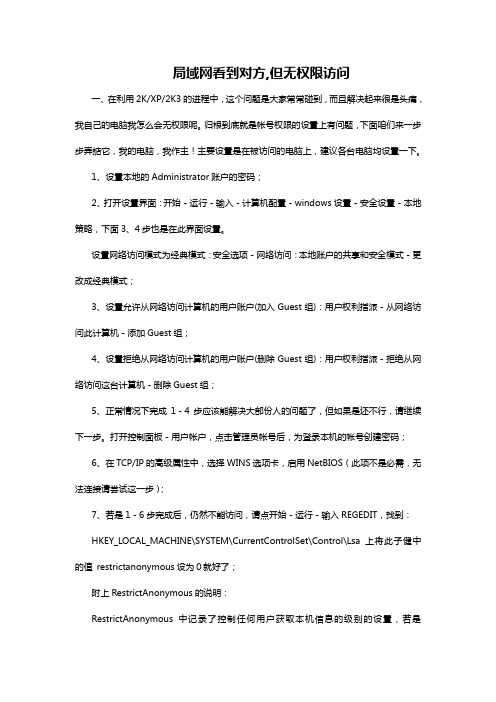
局域网看到对方,但无权限访问一、在利用2K/XP/2K3的进程中,这个问题是大家常常碰到,而且解决起来很是头痛,我自己的电脑我怎么会无权限呢。
归根到底就是帐号权限的设置上有问题,下面咱们来一步步弄掂它,我的电脑,我作主!主要设置是在被访问的电脑上,建议各台电脑均设置一下。
1、设置本地的Administrator账户的密码;2、打开设置界面:开始-运行-输入-计算机配置-windows设置-安全设置-本地策略,下面3、4步也是在此界面设置。
设置网络访问模式为经典模式:安全选项-网络访问:本地账户的共享和安全模式-更改成经典模式;3、设置允许从网络访问计算机的用户账户(加入Guest组):用户权利指派-从网络访问此计算机-添加Guest组;4、设置拒绝从网络访问计算机的用户账户(删除Guest组):用户权利指派-拒绝从网络访问这台计算机-删除Guest组;5、正常情况下完成1-4步应该能解决大部份人的问题了,但如果是还不行,请继续下一步。
打开控制面板-用户帐户,点击管理员帐号后,为登录本机的帐号创建密码;6、在TCP/IP的高级属性中,选择WINS选项卡,启用NetBIOS(此项不是必需,无法连接请尝试这一步);7、若是1-6步完成后,仍然不能访问,请点开始-运行-输入REGEDIT,找到:HKEY_LOCAL_MACHINE\SYSTEM\CurrentControlSet\Control\Lsa 上将此子健中的值restrictanonymous设为0就好了;附上RestrictAnonymous的说明:RestrictAnonymous 中记录了控制任何用户获取本机信息的级别的设置,若是RestrictAnonymous 被设置为0(默许值)的话,任何用户都可以通过网络获取本机的信息,包括用户名,详细的帐号策略和共享名。
这些信息可以被解决者在解决计算机的时候所利用。
通过这些信息,解决者就有可能了解到当前计算机的系统管理员帐号,网络共享的路径和不安全的密码。
【局域网不能访问如何解决的方法】 访问局域网电脑
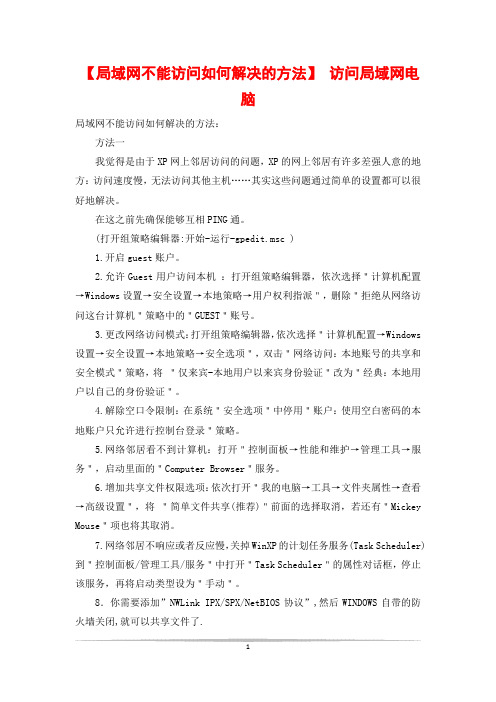
【局域网不能访问如何解决的方法】访问局域网电脑局域网不能访问如何解决的方法:方法一我觉得是由于XP网上邻居访问的问题,XP的网上邻居有许多差强人意的地方:访问速度慢,无法访问其他主机……其实这些问题通过简单的设置都可以很好地解决。
在这之前先确保能够互相PING通。
(打开组策略编辑器:开始-运行-gpedit.msc )1.开启guest账户。
2.允许Guest用户访问本机:打开组策略编辑器,依次选择"计算机配置→Windows设置→安全设置→本地策略→用户权利指派",删除"拒绝从网络访问这台计算机"策略中的"GUEST"账号。
3.更改网络访问模式:打开组策略编辑器,依次选择"计算机配置→Windows 设置→安全设置→本地策略→安全选项",双击"网络访问:本地账号的共享和安全模式"策略,将"仅来宾-本地用户以来宾身份验证"改为"经典:本地用户以自己的身份验证"。
4.解除空口令限制:在系统"安全选项"中停用"账户:使用空白密码的本地账户只允许进行控制台登录"策略。
5.网络邻居看不到计算机:打开"控制面板→性能和维护→管理工具→服务",启动里面的"Computer Browser"服务。
6.增加共享文件权限选项:依次打开"我的电脑→工具→文件夹属性→查看→高级设置",将"简单文件共享(推荐)"前面的选择取消,若还有"Mickey Mouse"项也将其取消。
7.网络邻居不响应或者反应慢,关掉WinXP的计划任务服务(Task Scheduler) 到"控制面板/管理工具/服务"中打开"Task Scheduler"的属性对话框,停止该服务,再将启动类型设为"手动"。
8.你需要添加”NWLink IPX/SPX/NetBIOS协议”,然后WINDOWS自带的防火墙关闭,就可以共享文件了.关掉自动搜索的网络文件夹和打印机,到"网上邻居/文件/文件夹选项"中,点击查看最后一项,关闭自动搜索的网络文件夹和打印机这项。
无法访问局域网其他计算机的解决办法

无法访问局域网其他计算机的解决办法
无法访问同一局域网的其他电脑,就无法共享文件。
怎么办呢?下面是店铺收集整理的无法访问局域网其他计算机的解决办法,希望对大家有帮助~~
无法访问局域网其他计算机的解决办法
按win+R组合键,弹出“运行”对话框,输入services.msc。
弹出“服务”对话框,在右边窗格中,找到server,双击。
弹出“server的属性”对话框,将中间的“启动类型”改为:自动。
“服务状态”设为:启动。
按win+R组合键,弹出“运行”对话框,输入secpol.msc。
弹出“本地安全策略”对话框。
选中左窗格中的“本地策略”——“用户权限分配”。
在右窗格中,选中“从网络访问此计算机”选项。
弹出“从网络访问此计算机属性”对话框,在“本地安全设置”中,在窗格中,将除了"Everyone"以外的其他账户都删除。
最后,打开网上邻居,就可以看到局域网中的其他计算机了。
- 1、下载文档前请自行甄别文档内容的完整性,平台不提供额外的编辑、内容补充、找答案等附加服务。
- 2、"仅部分预览"的文档,不可在线预览部分如存在完整性等问题,可反馈申请退款(可完整预览的文档不适用该条件!)。
- 3、如文档侵犯您的权益,请联系客服反馈,我们会尽快为您处理(人工客服工作时间:9:00-18:30)。
计算机局域网中不能访问其他计算机解决办法
计算机局域网中,不能访问别的机器,解决方法
1. 硬件是否连通
我们在计算机的连机之前首先要确认的就是这两台计算机在网络上是否已经连接好了,也就是说硬件部分是否连通。
可以通过开始-运行中用ping命令来检测。
将两台计算机都最好是各自手动设置IP(比如172.192.0.1 子网掩码255.255.255.0 而另一个是172.192.0.2 子网掩码相同)使用命令ping 172.192.1.2(在IP是172.192.0.1 的计算机上使用)使用ping 172.192.0.1 (IP是172.192.0.2上使用)看两台电脑是否已经连通。
若连通了就可以了,若没那就要检查硬件的问题了,比如网卡是不是好的有没有插好网线是不是好的一般也就这3个情况了。
关于IP的具体设置步骤:
我的电脑-控制面板-网络连接-本地连接右键属性-常规-找到TCP/IP协议-点下面的属性-常规-选择使用下面的IP地址,然后填IP和子网掩码就可以了。
2.在网络邻居看不到对方
请确认自己的工作组是否正确双方应在相同的工作组里面具体的操作如下:
电击“我的电脑右键-属性-计算机名”可以看到你的工作组。
要修改的话就点“更改”就可以了。
3. 出现字句“您可能没有权限使用网络资源,请与这台服务器的管理员联系以查明您是否有访问权限”
在说明时没有特别指出的话我们都以默认的guest帐户连机
⑴当你在自己的电脑上点机网络邻居的时候出现的,可能的原因有:
①XP本身所自带的网络防火墙没有关闭,请关闭。
设置如下:
我的电脑-控制面板-网络连接-本地连接右键属性-高级就可以看到了,把那个勾去掉,不用管它的提示。
⑵当你在网络邻居的查看工作组计算机里面看到了对方,但点击的时候出现上面字句的原因:
①恭喜你原因是出在对方的计算机上的
②对方没有关掉防火墙(自身的,后来装的都有可能)
③对方没有开启guest帐户
④位于我的电脑-控制面板-管理工具-安全设置-本地安全策略-用户权利指派中的“拒绝从网络登陆”看看有没,有guest 就删除
⑸对方在注册表里做过一些修改如下:
[HKEY_LOCAL_MACHINE\SYSTEM\CurrentContro lSet\Control\Lsa]
"restrictanonymous"=dword:00000001 ;禁止空连接若改2则匿民用户无法连接你的IPC共享
把这个删除就可以了。
4.连机是不是一定要开启guest帐户
答案是否定的,连机不一定非要开启guest帐户。
只要你愿意,你甚至可以有管理员帐户登陆,只要更改相关的设置就可以了。
设置如下:
我的电脑-控制面板-管理工具-安全设置-本地安全策略-安全选项中“网络访问:本地帐户的共享和安全模式”(默认是来宾)改为“经典”即可。
然后连机点击对方的时候,用户那一栏是可以自己填的,可以用对方电脑上的任何已经开启了的用户进行登陆。
不过需要注意的一点是在这个安全选项中还有一项那就是“帐户:使用空白密码的本地帐户只允许进行控制台登陆”也就是说对方电脑上的别的帐户,比如说管理员帐户密码是空的反而不能登陆。
这时可以关掉这个项或者让对方给需要登陆的帐户设置个密码。
5.关于guest帐户的一些问题
一要使用guest帐户登陆,需要开启guest帐户。
可以用两种方法去开启。
方法一.我的电脑-控制面板-管理工具-计算机管理-本地用户和组-用户找到guest点击右键属性,将帐户已停用前面的勾去掉。
方法二.我的电脑-控制面板-用户帐户中直接开启guest 不过需要指出的是这两种方法在连机上效果是一样的。
但对于本机还是有一些区别的,稍后就会讲到。
二关于guest的一些认识
首先我们要涉及到3个东西,先在前面说下后面就直接用简写。
a.位于计算机管理-本地用户和组-用户中的guest的开启。
b.位于控制面板中的用户帐户中的来宾帐户开启机制。
c.位于我的电脑-控制面板-管理工具-安全设置-本地安全策略-用户权利指派中的“拒绝从网络本地登陆”。
请看下图:
a
*******************
*计算机管理-本地用户和组*
*的用户中的guest的开启*
*******************
b * * c
***************** ********************
*控制面板中的用户帐户* *本地安全策略用户权利指派*
*中的来宾帐户开启机制* *中的拒绝从网络本地登陆* ****************** ********************
说明:关于guest帐户的开启有两个等级。
第一个等级(最高等级)就是a它的管制权利是最高的;第二级就是b和c 。
现在来说下它们,a就是管理这台计算机到底要不要开启guest 帐户,不管是你自己本地用guest帐户登陆还是网络用guest帐户登陆,要是a说
我禁止了,那就都不行。
假设a已经打开了,那么你说我要在自己的电脑上用guest登陆,那就需要把b打开了,这样你就可以在本机上用guest帐户登陆了。
接着你又要求别人能通过网络用guest帐户来登陆你的电脑,那你就在c里面看看,有guest那就登陆不了了,删除就可以了。
三关于guest的另外一个问题
d.位于我的电脑-控制面板-管理工具-安全设置-本地安
全策略-用户权利指派中的“拒绝本地登陆”。
我发现在d与b是互通的。
比如说你在“拒绝本地登陆”中添加了guest那么b中的来宾帐户就会自动关闭。
如果你又把来宾帐户打开,那“拒绝本地登陆”中的guest就会自动消失。
但是如果你在计算机管理中禁止了guest,那在“拒绝本地登陆”中设置就没用。
细心的人应该发现其实还有“本地登陆”这一项,不过经过我实验发现根本没什么用,起不到任何的效果。
另外在默认的时候计算机管理中的guest是禁止的,“拒绝本地登陆”和“拒绝从网络登陆”“本地登陆”中都有guest 。
我的系统是这样的。
补充:
在实际的网络运用中,安装Windows XP系统的电脑有时会出现不能与Windows 98、Windows 2000的电脑互相访问的问题,即使是开启Guest账号、安装
NetBEUI协议、设置共享文件夹,问题也得不到解决。
今天,e博士就来说说这个常见的网络故障。
右键点击Windows桌面上的“我的电脑”,选择“属性”,进入“计算机名”选项卡,查看该选项卡中出现的局域网工作组名称,如“MSHOME”,然后点击“网络ID”按钮,进入“网络标识向导”,单击“下一步”,选择“本机是商业网络的一部分,用它连接到其他工作着的计算机”,再单击“下一步”选择“公司使用没有域的网络”,随后输入局域网的工作组名,如“MSHOME”,再次单击“下一步”按钮。
最后点击“完成”按钮完成设置。
重新启动计算机后,局域网内的计算机就可以互访了。
经过这样的设置后,即使局域网内的计算机设置了不同的工作组,但在“网上邻居”中单击“查看工作组计算机”,在“其它位置”再单击“Microsoft Windows Network”,右面的窗口中就会出现所有工作组的名称,从而实现了对不同工作组的互访。
